AirDroid - dálkové ovládání Androidu z počítače, telefonu a dalších možností

- 3095
- 16
- Ing. Felix Musil
Pomocí bezplatné aplikace AirDroid pro telefon nebo tablet Android můžete použít prohlížeč na počítači nebo samostatný program pro Windows 10, 8.1 nebo Windows 7 pro dálkové ovládání vašeho mobilního zařízení.
AirDroid vám umožňuje odesílat zprávy z počítače prostřednictvím telefonu, pracovat se soubory a kontakty na Androidu, zobrazit fotografie, videa a poslouchat hudbu uloženou v telefonu z počítače a nejen. Kromě toho vývojář poskytuje další aplikace s některými užitečnými funkcemi, které budou také zváženy v článku. Pokud máte zájem o další podobné nástroje, doporučuji, abyste se seznámili s telefonem pro Windows 10 a Airmore (Analog of AirDroid), a pokud potřebujete pouze odeslat a číst SMS, můžete použít oficiální metodu práce s Androidem Zprávy na počítači od Google.
Sada aplikací AirDroid a proč jsou potřeba
Všechny aplikace Android od vývojáře AirDroid najdete na trhu. Aplikace zahrnují:
- Airdroid vzdálený přístup a soubory - Je nutné instalovat do telefonu, který plánujeme ovládat z notebooku, počítače nebo jiného telefonu. Oficiální stránka: https: // přehrávat.Google.Com/obchod/aplikace/podrobnosti?Id = com.Písek.Airdroid
- Airmiror - Umožňuje připojit se z jednoho telefonu k jinému telefonu (na kterém je nainstalován AirDroid) a také poskytovat podporu uživatelům s další aplikací. Dodatek na trhu Play: https: // hra.Google.Com/obchod/aplikace/podrobnosti?Id = com.Písek.Airmiror
- Vzdálená podpora AirDroid - Aplikace, kterou může uživatel nainstalovat, aby získal rychlou podporu a pomoc s řešením problémů na Androidu od jiného uživatele, https: // přehrávat.Google.Com/obchod/aplikace/podrobnosti?Id = com.Písek.Airsos
- Airdroid Business - Verze Airdroid Business Version, v rámci tohoto článku.
Pokud máte zájem pouze o možnost přístupu k telefonu z počítače nebo notebooku, stačí nainstalovat aplikaci AirDroid do telefonu, nebudou vyžadovány další aplikace. Ale dále v přezkumu bude také stručně prozkoumána vzdálená podpora AirMirror a AirDroid.
V počítači můžete použít jednu z následujících možností připojení:
- Web AirDroid Web - Airdroid Web Version, pracuje v prohlížeči v ruštině.
- Program AirDroid pro Windows 10, 8.1 nebo Windows 7, k dispozici ke stažení na oficiálních webových stránkách vývojáře https: // www.Airdroid.com/ru/
Použití AirDroid pro vzdálený přístup k telefonu nebo tabletu Android
Před spuštěním několik nuancí: S AirDroidem můžete pracovat s registrací a bez ní, na internetu a na místní síti (v tomto případě musí být telefon a počítač připojeny k jedné síti Wi-Fi).
Spojení v přítomnosti registrace není obtížné: stačí použít stejný účet v aplikaci v telefonu a v programu v počítači (nebo na webu https: // web.Airdroid.Com/). Pokud však, pokud dojde k registraci, provedete připojení k telefonu přes internet a ne v domácí síti, dojde k omezení volného provozu: 200 MB za měsíc: to bude stačit pro práci se zprávami a oznámení a pro něco vážnějšího se může ukázat jako nestačí. Doporučuji použít možnost při registraci - Funguje to stabilnější, když se připojuje v jedné síti, neexistují žádná omezení provozu.
Bez registrace je v místní síti k dispozici pouze připojení, ale bez omezení provozu. Kde:
- Chcete -li použít AirDroid v telefonu bez registrace, po spuštění vpravo nahoře klikněte na „Skip“.
- Pokud plánujete používat web AirDroid bez registrace, připojit se v aplikaci AirDroid v telefonu, otevřete kartu „Přenos“ - „Moje zařízení“ a poté klikněte na tlačítko skenování QR kódu napravo od „AirDroid Web“ ". V počítači otevřete web https: // web.Airdroid.Com/ a naskenujte tam zobrazovací kód telefonu. Druhá metoda připojení: Na telefonu klikněte na webovou položku AirDroid a na počítači zadejte IP adresu uvedenou na obrazovce (zobrazenou ve formě čísel).

- Pokud potřebujete zahrnout ruský jazyk do webu AirDroid, věnujte pozornost dopisu „A“ v horní linii nabídky, klikněte na něj a vyberte požadovaný jazyk.
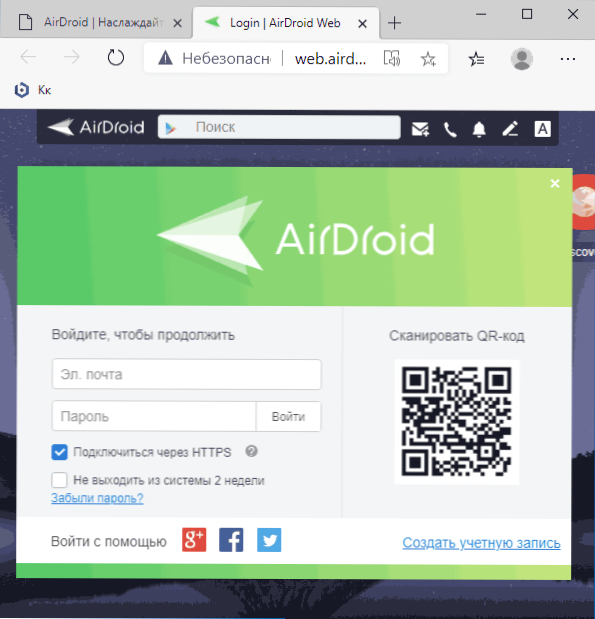
- Pokud počítač používá program AirDroid a musíte se připojit k telefonu bez registrace, poté v programu v počítači klikněte na tlačítko „Fast Gearning“ místo zadání zadání. A na telefonu přejděte na kartu „přenos“ - „poblíž“. Poté bude automaticky spuštěno vyhledávání mobilních zařízení s AirDroid v místní síti.
Po připojení, v závislosti na metodě připojení, uvidíte jednu ze dvou možností rozhraní pro přístup k telefonu a další akce. In AirDroid Web - zdání plochy, jako na snímku obrazovky níže.
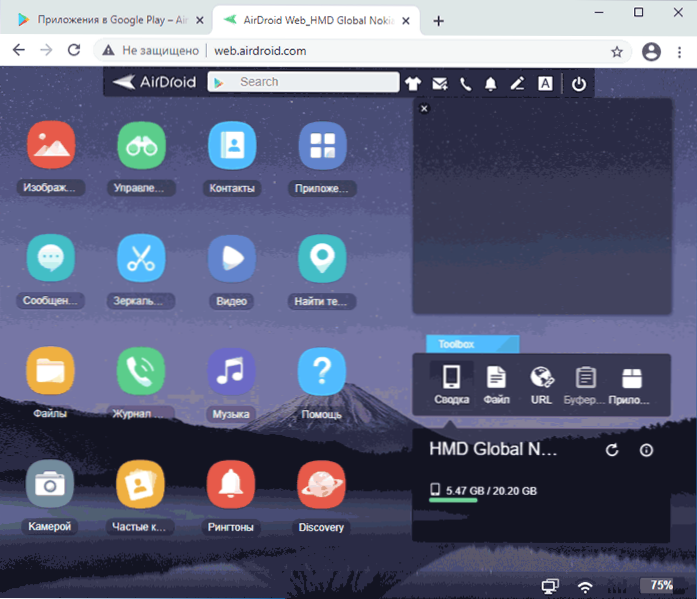
Program AirDroid pro počítač má další rozhraní a přepíná mezi různými akcemi, ve kterých se provádí pomocí tlačítek vlevo. Integrace oznámení s díly Windows 10, přetahování souborů z počítače na místo v telefonu a další funkce.
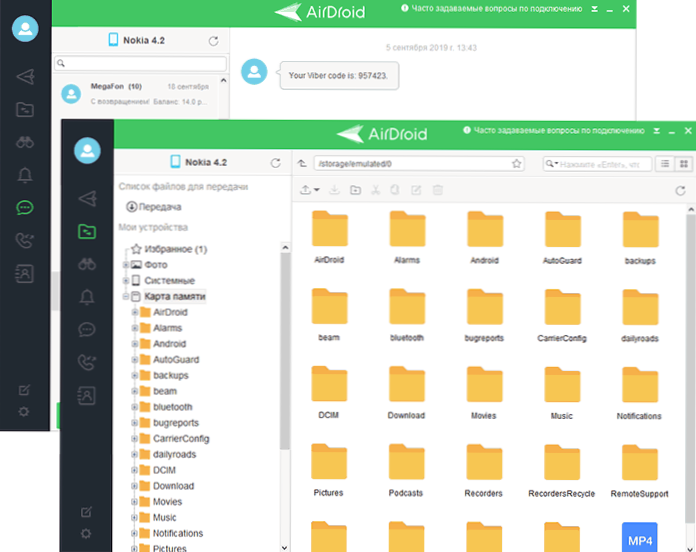
Některé akce ve výchozím nastavení nemusí fungovat, dokud v telefonu neposkytujete v aplikaci Airdroid (která vás na první pohled neustále požaduje).
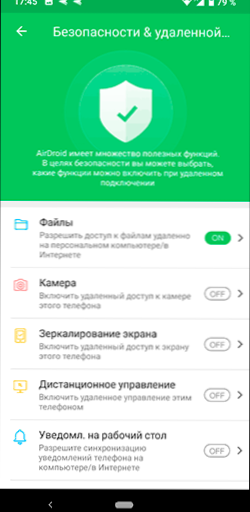
Většina dostupných akcí v obou verzích je jasná bez vysvětlení a práce bezprostředně poté, co poskytnete potřebná povolení na telefonu.
Avšak pro funkce správy telefonu z počítače (stisknutím na obrazovce, psaní obrazovky telefonu z počítače, sada textu v telefonu pomocí počítačové klávesnice, vzdálený přístup k fotoaparátu telefonu, včetně internetu) potřebujete buď přístup root nebo telefon nebo přístup. Provádění akcí na obrazovce „Management“ v programu AirDroid pro Windows. Požadované:
- Zapněte ladění USB na telefonu, připojte telefon s počítačem s kabelem a povolte ladění USB z tohoto počítače (objeví se požadavek na obrazovce Android).
- V programu AirDroid na počítači (webová verze není vhodná), přejděte na kartu „Management“, klikněte na bod „non-rot“ a proveďte pokyny nabízené na této obrazovce.
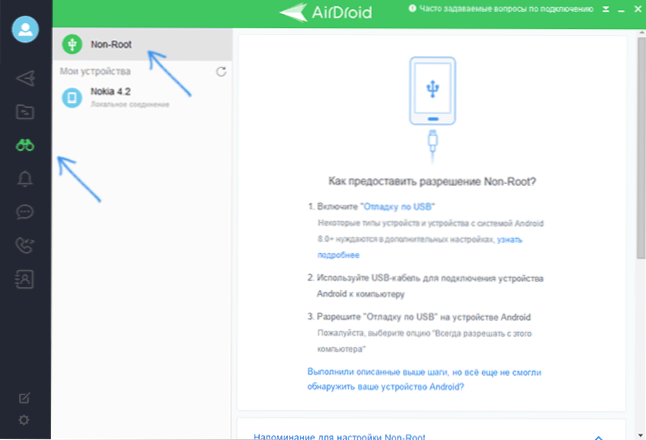
Nebudu podrobně popisovat všechny dostupné akce: Myslím, že bude s nimi relativně snadné přijít na to. Většina uživatelů zpravidla najde užitečné věci, jako je odesílání zpráv a práce se soubory na telefonu Android z počítače (soubory, fotografie, videa, hudba a další si můžete stáhnout do telefonu nebo stáhnout z telefonu).
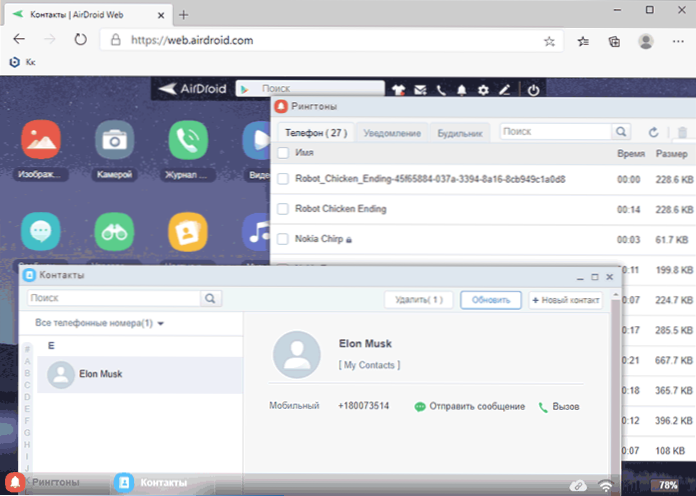
Navíc doporučuji, abyste se podívali do části „Nástroje“ v aplikaci AirDroid na telefonu Android, kde existují užitečné funkce, jako je nahrávání obrazovky Android.
Jiné vývojářské aplikace
Na začátku článku bylo zmíněno několik dalších aplikací od vývojáře Airdroid, stručně o nich:
- Pomocí aplikace Airmiror Z jednoho z vašich zařízení Android se můžete připojit k jiným zařízením na stejné platformě (na které je nainstalována aplikace AirDroid). Pro úplnou provoz je nutné, aby bylo vzdálené zařízení buď přístupem kořenů, nebo se provádějí přístup k funkcím bez kořene, jak bylo popsáno na konci předchozí sekce.
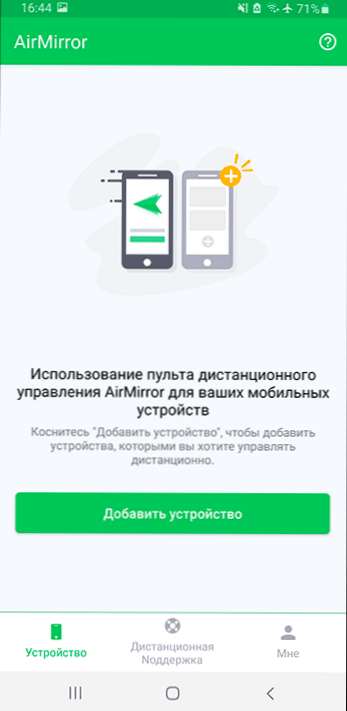
- Aplikace AirMirror také umožňuje snadno se připojit k telefonům jiných uživatelů, kteří aplikaci nainstalují Vzdálená podpora AirDroid A budou vás informovat o kódu připojení. Můžete vidět obrazovku vzdáleného zařízení, být schopni komunikovat pomocí textového a hlasového chatu. Správa vzdáleného zařízení nebude fungovat, ale pokud stisknete nebo provádíte gesta na jakýchkoli místech zobrazené vzdálené obrazovky Android, vzdálený uživatel na obrazovce se také zobrazí kliknutím a vaše gesta, aby je mohla opakovat je opakovat.
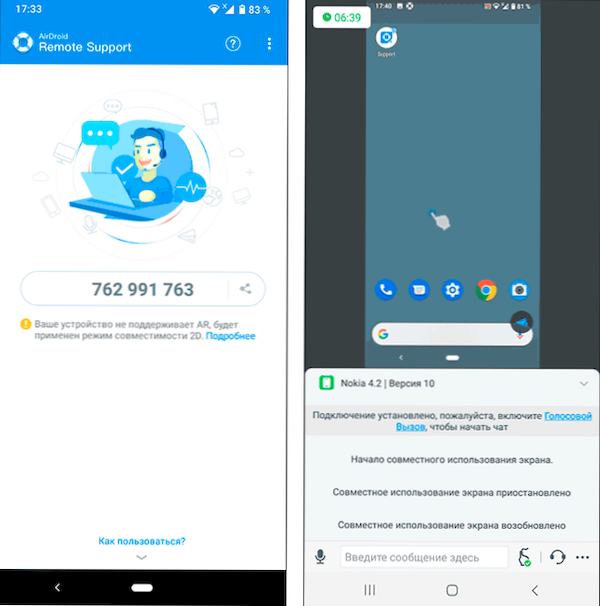
Shrnutí, zvažuji možnost pracovat s telefonem Android z počítače pomocí AirDroid jeden z nejpohodlnějších, a pokud pracujete v rámci jedné domácí sítě, nenajdete žádná omezení provozu ani jiná. Samotný nástroj se objevil po velmi dlouhou dobu (ne -li první, pak jedna z prvních takových aplikací) a má vynikající pověst. Možná se také zajímáte o neobvyklé metody materiálu pro používání telefonu nebo tabletu Android.
- « Windows čerpací soubor - nastavení a užitečné informace
- Diskgenius - Práce s disky, přenosem Windows, obnovení dat a dalšími funkcemi »

